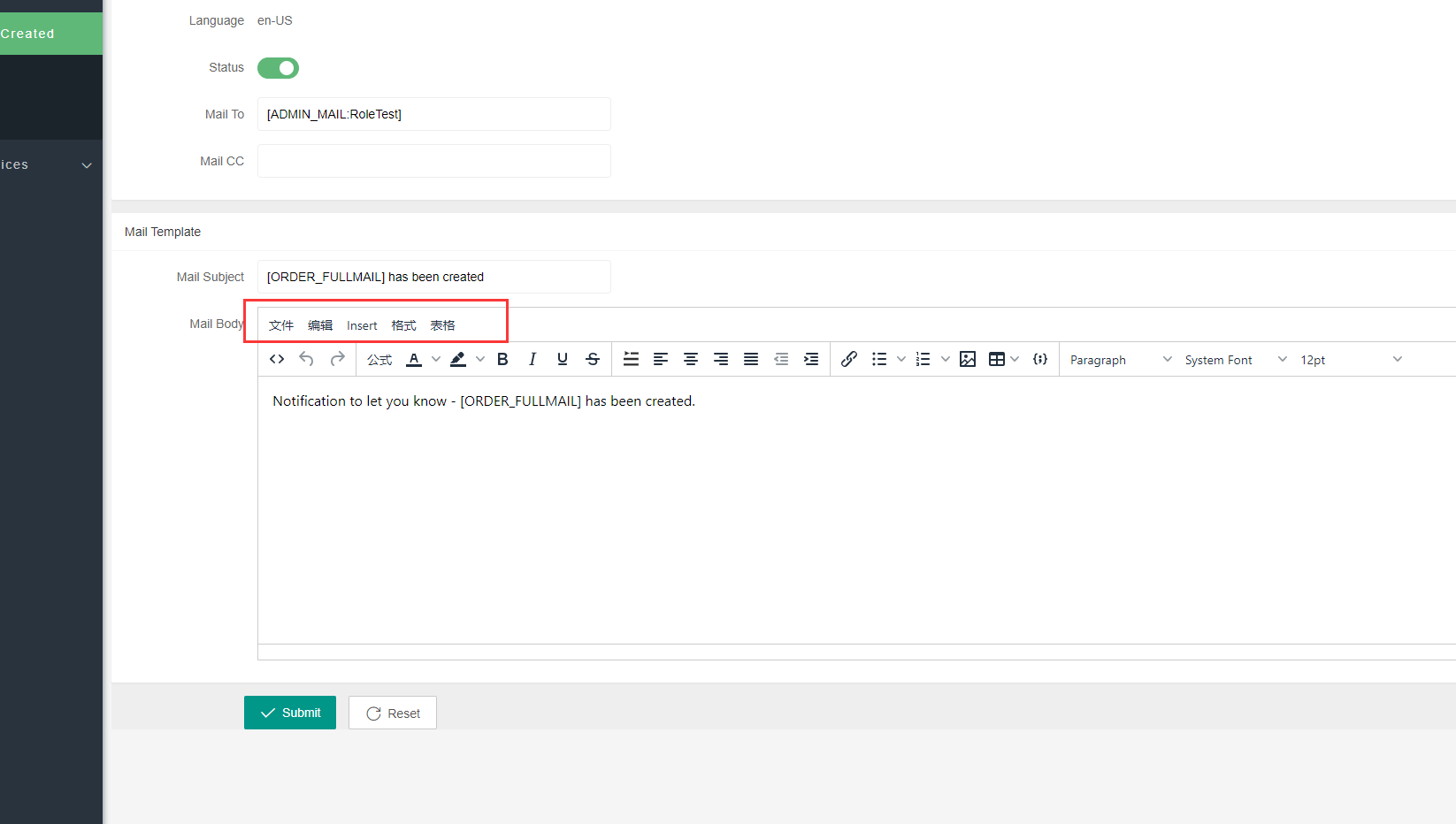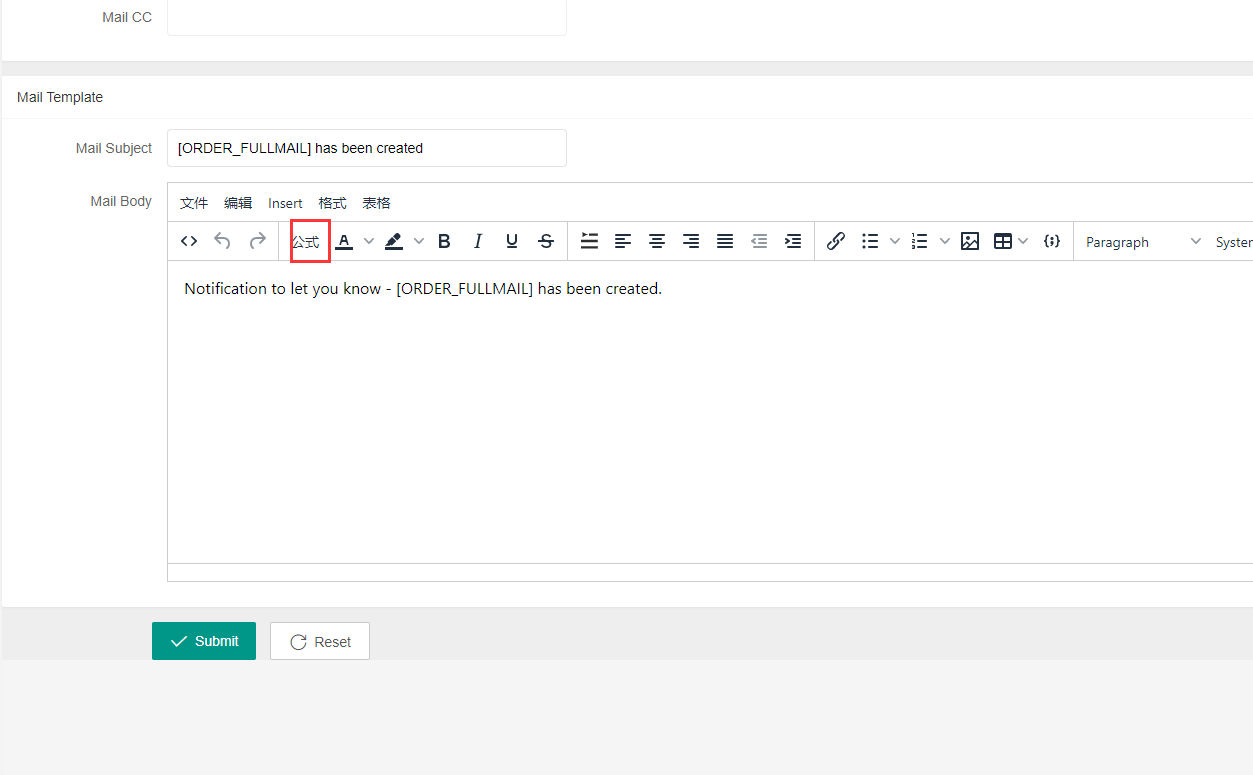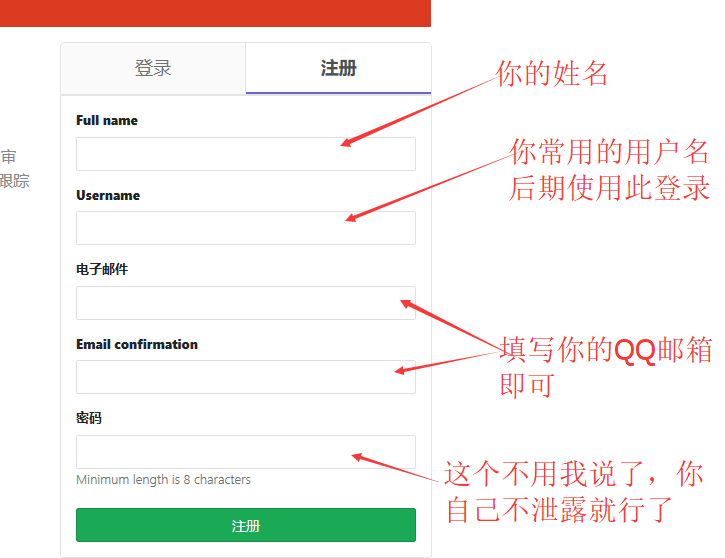通知设置 新通知
利用 猴油 快速删除 xBlog 的 文章
秦宏瑾 发表了文章 • 0 个评论 • 281 次浏览 • 2024-12-26 17:30
$(document).ready(function() {$('pre code').each(function(i, block) { hljs.highlightBlock( block); }); });(function () {
'use strict';
setTimeout(function () {
// 选择删除
$("#ArticleList_ddlStatus").val(4);
// 删除
if ($("#CheckboxAll").val() == 0) {
SelectAll();
}
// 屏蔽确认框
window.ApplyStatus = function () {
var StatusSelected = $("#ArticleList_ddlStatus").find("option:selected").val();
if (StatusSelected >= 0) {
var checkok = false;
$("#ArticleList_gvArticleList input[type='checkbox'][type-item='true']").each(function (i, n) {
if ($(this).prop('checked')) {
checkok = true;
}
});
if (checkok) {
return true;
}
alert('Please operate with one line of record selected at least.');
} else {
alert('Please choose the operation you need.');
}
return false;
}
// 模拟点击
$("#ArticleList_btnApply").click();
}, 2000)
// Your code here...
})(); 查看全部
'use strict';
setTimeout(function () {
// 选择删除
$("#ArticleList_ddlStatus").val(4);
// 删除
if ($("#CheckboxAll").val() == 0) {
SelectAll();
}
// 屏蔽确认框
window.ApplyStatus = function () {
var StatusSelected = $("#ArticleList_ddlStatus").find("option:selected").val();
if (StatusSelected >= 0) {
var checkok = false;
$("#ArticleList_gvArticleList input[type='checkbox'][type-item='true']").each(function (i, n) {
if ($(this).prop('checked')) {
checkok = true;
}
});
if (checkok) {
return true;
}
alert('Please operate with one line of record selected at least.');
} else {
alert('Please choose the operation you need.');
}
return false;
}
// 模拟点击
$("#ArticleList_btnApply").click();
}, 2000)
// Your code here...
})(); 查看全部
(function () {
'use strict';
setTimeout(function () {
// 选择删除
$("#ArticleList_ddlStatus").val(4);
// 删除
if ($("#CheckboxAll").val() == 0) {
SelectAll();
}
// 屏蔽确认框
window.ApplyStatus = function () {
var StatusSelected = $("#ArticleList_ddlStatus").find("option:selected").val();
if (StatusSelected >= 0) {
var checkok = false;
$("#ArticleList_gvArticleList input[type='checkbox'][type-item='true']").each(function (i, n) {
if ($(this).prop('checked')) {
checkok = true;
}
});
if (checkok) {
return true;
}
alert('Please operate with one line of record selected at least.');
} else {
alert('Please choose the operation you need.');
}
return false;
}
// 模拟点击
$("#ArticleList_btnApply").click();
}, 2000)
// Your code here...
})();pagespeed-站点优化-DNNGo.LayerGallery平替为Gallerypro效果简洁版
舒正兴 发表了文章 • 0 个评论 • 261 次浏览 • 2024-11-22 08:32
测试网址
https://pagespeed.web.dev/
Gallerypro效果在附件中,LayerGallery文件多,导致评分低,安装简洁版本后可以提高分数
https://pagespeed.web.dev/
Gallerypro效果在附件中,LayerGallery文件多,导致评分低,安装简洁版本后可以提高分数
钉钉聊天记录备份迁移
刘欣 发表了文章 • 0 个评论 • 2825 次浏览 • 2024-06-06 09:11
退出钉钉,然后进入“我的电脑”,在地址栏输入%appdata%\DingTalk,进入钉钉用户数据目录。
找到以数字开头、_v2结尾的文件夹,将其拷贝到新的电脑或需要备份的地方。
在新电脑或重装系统的电脑上安装好钉钉,将拷贝出来的文件夹放到%appdata%\DingTalk下,然后登录钉钉,即可恢复聊天记录到新安装的钉钉中。 查看全部
找到以数字开头、_v2结尾的文件夹,将其拷贝到新的电脑或需要备份的地方。
在新电脑或重装系统的电脑上安装好钉钉,将拷贝出来的文件夹放到%appdata%\DingTalk下,然后登录钉钉,即可恢复聊天记录到新安装的钉钉中。 查看全部
退出钉钉,然后进入“我的电脑”,在地址栏输入%appdata%\DingTalk,进入钉钉用户数据目录。
找到以数字开头、_v2结尾的文件夹,将其拷贝到新的电脑或需要备份的地方。
在新电脑或重装系统的电脑上安装好钉钉,将拷贝出来的文件夹放到%appdata%\DingTalk下,然后登录钉钉,即可恢复聊天记录到新安装的钉钉中。
找到以数字开头、_v2结尾的文件夹,将其拷贝到新的电脑或需要备份的地方。
在新电脑或重装系统的电脑上安装好钉钉,将拷贝出来的文件夹放到%appdata%\DingTalk下,然后登录钉钉,即可恢复聊天记录到新安装的钉钉中。
富文本编辑器 设置:
秦宏瑾 发表了文章 • 0 个评论 • 1167 次浏览 • 2022-08-03 08:55
有的时候多语言设置了 en-us, 还是会出现 下面的情况,
这是因为 插件的 相关栏目被 初始化了, 导致 是用的 初始化设置里面的 配置.
这个时候,打开下面的文件
Resources\pear\modules\tinymce\tinymce.js
找到 option.menu , 将里面的 中文改成英文 即可。
如果需要匹配多国语言,建议 注释掉 option.menu, 采用默认的menu;
公式这一栏,
Resources\pear\modules\tinymce\tinymce.js
搜索 kityformula-editor 然后删除,公式即可去掉.如果要改成英文 则翻译
Resources\pear\modules\tinymce\tinymce\plugins\kityformula-editor\plugin.min.js
如果要删除
则在
Resources\pear\modules\tinymce\tinymce.js
里面添加
option.quickbars_insert_toolbar = isset(option.quickbars_insert_toolbar) ? option.quickbars_insert_toolbar : '';
路径自动处理成相对路径 关闭
option.convert_urls = isset(option.convert_urls) ? option.convert_urls : false;
查看全部
这是因为 插件的 相关栏目被 初始化了, 导致 是用的 初始化设置里面的 配置.
这个时候,打开下面的文件
Resources\pear\modules\tinymce\tinymce.js
找到 option.menu , 将里面的 中文改成英文 即可。
如果需要匹配多国语言,建议 注释掉 option.menu, 采用默认的menu;
公式这一栏,
Resources\pear\modules\tinymce\tinymce.js
搜索 kityformula-editor 然后删除,公式即可去掉.如果要改成英文 则翻译
Resources\pear\modules\tinymce\tinymce\plugins\kityformula-editor\plugin.min.js
如果要删除
则在
Resources\pear\modules\tinymce\tinymce.js
里面添加
option.quickbars_insert_toolbar = isset(option.quickbars_insert_toolbar) ? option.quickbars_insert_toolbar : '';
路径自动处理成相对路径 关闭
option.convert_urls = isset(option.convert_urls) ? option.convert_urls : false;
查看全部
有的时候多语言设置了 en-us, 还是会出现 下面的情况,
这是因为 插件的 相关栏目被 初始化了, 导致 是用的 初始化设置里面的 配置.
这个时候,打开下面的文件
Resources\pear\modules\tinymce\tinymce.js
找到 option.menu , 将里面的 中文改成英文 即可。
如果需要匹配多国语言,建议 注释掉 option.menu, 采用默认的menu;
公式这一栏,
Resources\pear\modules\tinymce\tinymce.js
搜索 kityformula-editor 然后删除,公式即可去掉.如果要改成英文 则翻译
Resources\pear\modules\tinymce\tinymce\plugins\kityformula-editor\plugin.min.js
如果要删除
则在
Resources\pear\modules\tinymce\tinymce.js
里面添加
option.quickbars_insert_toolbar = isset(option.quickbars_insert_toolbar) ? option.quickbars_insert_toolbar : '';
路径自动处理成相对路径 关闭
option.convert_urls = isset(option.convert_urls) ? option.convert_urls : false;
这是因为 插件的 相关栏目被 初始化了, 导致 是用的 初始化设置里面的 配置.
这个时候,打开下面的文件
Resources\pear\modules\tinymce\tinymce.js
找到 option.menu , 将里面的 中文改成英文 即可。
如果需要匹配多国语言,建议 注释掉 option.menu, 采用默认的menu;
公式这一栏,
Resources\pear\modules\tinymce\tinymce.js
搜索 kityformula-editor 然后删除,公式即可去掉.如果要改成英文 则翻译
Resources\pear\modules\tinymce\tinymce\plugins\kityformula-editor\plugin.min.js
如果要删除
则在
Resources\pear\modules\tinymce\tinymce.js
里面添加
option.quickbars_insert_toolbar = isset(option.quickbars_insert_toolbar) ? option.quickbars_insert_toolbar : '';
路径自动处理成相对路径 关闭
option.convert_urls = isset(option.convert_urls) ? option.convert_urls : false;
win 2012 R2 服务器安装SQL Server 前置条件
痞子再 发表了文章 • 0 个评论 • 650 次浏览 • 2020-03-27 11:48
安装SQL Server 时会报个错,什么要装 KB2919355之类的。其实不然,安装KB2919355的前置条件是KB2919442。现在我将整理的安装连接和方法罗列下。
首先下载 KB2919442 并安装
https://www.microsoft.com/zh-CN/download/confirmation.aspx?id=42153
再下载KB2919355及相关补丁,一共7-8百兆
安装顺序如下:clearcompressionflag.exe、KB2919355、KB2932046、KB2959977、KB2937592、KB2938439、KB2934018
https://www.microsoft.com/zh-CN/download/details.aspx?id=42334
查看全部
首先下载 KB2919442 并安装
https://www.microsoft.com/zh-CN/download/confirmation.aspx?id=42153
再下载KB2919355及相关补丁,一共7-8百兆
安装顺序如下:clearcompressionflag.exe、KB2919355、KB2932046、KB2959977、KB2937592、KB2938439、KB2934018
https://www.microsoft.com/zh-CN/download/details.aspx?id=42334
查看全部
安装SQL Server 时会报个错,什么要装 KB2919355之类的。其实不然,安装KB2919355的前置条件是KB2919442。现在我将整理的安装连接和方法罗列下。
首先下载 KB2919442 并安装
再下载KB2919355及相关补丁,一共7-8百兆
安装顺序如下:clearcompressionflag.exe、KB2919355、KB2932046、KB2959977、KB2937592、KB2938439、KB2934018
首先下载 KB2919442 并安装
https://www.microsoft.com/zh-CN/download/confirmation.aspx?id=42153再下载KB2919355及相关补丁,一共7-8百兆
安装顺序如下:clearcompressionflag.exe、KB2919355、KB2932046、KB2959977、KB2937592、KB2938439、KB2934018
https://www.microsoft.com/zh-CN/download/details.aspx?id=42334Linux 安装宝塔面板的一些步骤
痞子再 发表了文章 • 0 个评论 • 1006 次浏览 • 2020-03-26 09:17
首先我们选用 centos7 系统,切忌不要选择 centos6了,已经停止支持了。
第一步需要在安装前配置硬盘、网络、以及root密码
1. 进入系统第一步需要安装 wegt
yum install wget一路上Y 和回车就可以搞定
2.需要安装BBR
我们知道,访问国外经过路由节点过多的线路时,会产生丢包和阻塞现象。所以访问国外站点除了延迟较大外,还会莫名奇妙很难打开页面,这时候需要用到TCP算法进行优化。这里推荐使用谷歌的BBR算法。
wget https://d.kxxzz.com/sh/tcp.sh
chmod +x tcp.sh
./tcp.sh运行此命令后,安装BBRPlus ,此时会要求替换linux内核等一系列操作,完成后需要重启服务器
./tcp.sh再次运行,选择开启BBRPlus加速。
3. 安装BT面板,这里时傻瓜式的,可以参考官方的命令
yum install -y wget && wget -O install.sh http://download.bt.cn/install/install_6.0.sh && sh install.sh
查看全部
第一步需要在安装前配置硬盘、网络、以及root密码
1. 进入系统第一步需要安装 wegt
yum install wget一路上Y 和回车就可以搞定
2.需要安装BBR
我们知道,访问国外经过路由节点过多的线路时,会产生丢包和阻塞现象。所以访问国外站点除了延迟较大外,还会莫名奇妙很难打开页面,这时候需要用到TCP算法进行优化。这里推荐使用谷歌的BBR算法。
wget https://d.kxxzz.com/sh/tcp.sh
chmod +x tcp.sh
./tcp.sh运行此命令后,安装BBRPlus ,此时会要求替换linux内核等一系列操作,完成后需要重启服务器
./tcp.sh再次运行,选择开启BBRPlus加速。
3. 安装BT面板,这里时傻瓜式的,可以参考官方的命令
yum install -y wget && wget -O install.sh http://download.bt.cn/install/install_6.0.sh && sh install.sh
查看全部
首先我们选用 centos7 系统,切忌不要选择 centos6了,已经停止支持了。
第一步需要在安装前配置硬盘、网络、以及root密码
1. 进入系统第一步需要安装 wegt
2.需要安装BBR
我们知道,访问国外经过路由节点过多的线路时,会产生丢包和阻塞现象。所以访问国外站点除了延迟较大外,还会莫名奇妙很难打开页面,这时候需要用到TCP算法进行优化。这里推荐使用谷歌的BBR算法。
3. 安装BT面板,这里时傻瓜式的,可以参考官方的命令
第一步需要在安装前配置硬盘、网络、以及root密码
1. 进入系统第一步需要安装 wegt
yum install wget2.需要安装BBR
我们知道,访问国外经过路由节点过多的线路时,会产生丢包和阻塞现象。所以访问国外站点除了延迟较大外,还会莫名奇妙很难打开页面,这时候需要用到TCP算法进行优化。这里推荐使用谷歌的BBR算法。
wget https://d.kxxzz.com/sh/tcp.sh
chmod +x tcp.sh
./tcp.sh./tcp.sh3. 安装BT面板,这里时傻瓜式的,可以参考官方的命令
yum install -y wget && wget -O install.sh http://download.bt.cn/install/install_6.0.sh && sh install.sh关于内部GIT的一些使用教程
痞子再 发表了文章 • 0 个评论 • 1315 次浏览 • 2018-11-16 11:50
大家需要到我们的内部GIT网站注册你的信息,当然你的信息必须是真实的
http://git.dnngo.net/users/sign_in
我们的版本管理首页为: http://git.dnngo.net
使用GIT,我们会用到GIT客户端
http://gitforwindows.org/
https://github.com/git-for-win ... ows.2
首先下载并安装,除了安装路径一路默认即可
命令行指令
Git 全局设置git config --global user.name "你的姓名"
git config --global user.email "你的邮箱"创建本地新的存储库git init
git remote add origin http://git.dnngo.net/***.git
git clone http://git.dnngo.net/***.git
替换本地已经有的存储库git remote rename origin old-origin
git remote add origin http://git.dnngo.net/***.git
git push -u origin --all
git push -u origin --tags
提交你的项目到GITgit init
git remote add origin http://git.dnngo.net/***.git
git pull origin master
git add .
git commit -m "第一次提交"
git push origin master当你第一次提交项目时,还应该修改 \.git\config 文件,在末尾加上[branch "master"]
remote = origin
merge = refs/heads/master
如果你需要备份整个GIT,你需要执行以下命令gitlab-rake gitlab:backup:create备份会创建在 /var/opt/gitlab/backups 这个目录
如果需要GIT回滚到特定版本,可如下操作:
先回滚,再强制提交
git reset --hard 297ff2dcf20605297684f296a4b4ccaa1cf4dc48
git push -f origin master 查看全部
http://git.dnngo.net/users/sign_in
我们的版本管理首页为: http://git.dnngo.net
使用GIT,我们会用到GIT客户端
http://gitforwindows.org/
https://github.com/git-for-win ... ows.2
首先下载并安装,除了安装路径一路默认即可
命令行指令
Git 全局设置git config --global user.name "你的姓名"
git config --global user.email "你的邮箱"创建本地新的存储库git init
git remote add origin http://git.dnngo.net/***.git
git clone http://git.dnngo.net/***.git
替换本地已经有的存储库git remote rename origin old-origin
git remote add origin http://git.dnngo.net/***.git
git push -u origin --all
git push -u origin --tags
提交你的项目到GITgit init
git remote add origin http://git.dnngo.net/***.git
git pull origin master
git add .
git commit -m "第一次提交"
git push origin master当你第一次提交项目时,还应该修改 \.git\config 文件,在末尾加上[branch "master"]
remote = origin
merge = refs/heads/master
如果你需要备份整个GIT,你需要执行以下命令gitlab-rake gitlab:backup:create备份会创建在 /var/opt/gitlab/backups 这个目录
如果需要GIT回滚到特定版本,可如下操作:
先回滚,再强制提交
git reset --hard 297ff2dcf20605297684f296a4b4ccaa1cf4dc48
git push -f origin master 查看全部
大家需要到我们的内部GIT网站注册你的信息,当然你的信息必须是真实的
http://git.dnngo.net/users/sign_in
我们的版本管理首页为: http://git.dnngo.net
使用GIT,我们会用到GIT客户端
http://gitforwindows.org/
https://github.com/git-for-win ... ows.2
首先下载并安装,除了安装路径一路默认即可
命令行指令
Git 全局设置
替换本地已经有的存储库
提交你的项目到GIT
如果你需要备份整个GIT,你需要执行以下命令
如果需要GIT回滚到特定版本,可如下操作:
先回滚,再强制提交
http://git.dnngo.net/users/sign_in
我们的版本管理首页为: http://git.dnngo.net
使用GIT,我们会用到GIT客户端
http://gitforwindows.org/
https://github.com/git-for-win ... ows.2
首先下载并安装,除了安装路径一路默认即可
命令行指令
Git 全局设置
git config --global user.name "你的姓名"
git config --global user.email "你的邮箱"git init
git remote add origin http://git.dnngo.net/***.git
git clone http://git.dnngo.net/***.git替换本地已经有的存储库
git remote rename origin old-origin
git remote add origin http://git.dnngo.net/***.git
git push -u origin --all
git push -u origin --tags提交你的项目到GIT
git init
git remote add origin http://git.dnngo.net/***.git
git pull origin master
git add .
git commit -m "第一次提交"
git push origin master[branch "master"]
remote = origin
merge = refs/heads/master如果你需要备份整个GIT,你需要执行以下命令
gitlab-rake gitlab:backup:create如果需要GIT回滚到特定版本,可如下操作:
先回滚,再强制提交
git reset --hard 297ff2dcf20605297684f296a4b4ccaa1cf4dc48
git push -f origin mastershadowsocks 和 锐速 混用进行代理加速
痞子再 发表了文章 • 0 个评论 • 1514 次浏览 • 2017-07-05 09:41
https://teddysun.com/486.html
https://www.91yun.org/archives/683
(教程来自此)
1.安装CentOS 7 x64
2.再安装ip tools工具yum install net-tools
3.安装Shadowsocks-Go 版wget --no-check-certificate -O shadowsocks-all.sh https://raw.githubusercontent. ... ll.sh
chmod +x shadowsocks-all.sh
./shadowsocks-all.sh 2>&1 | tee shadowsocks-all.log
4.编辑配置文件vi /etc/shadowsocks-go/config.json
5.写入配置{
"server":"0.0.0.0",
"server_port":8388,
"local_port":1080,
"password":"dnngo",
"method":"rc4-md5",
"timeout":600
}
6.建议重启服务/etc/init.d/shadowsocks-go start | stop | restart | status
7.更换linux内核 rpm -ivh http://soft.91yun.org/ISO/Linu ... 4.rpm --force
rpm -qa | grep kernel --查看内核版本是否有kernel-3.10.0-229.1.2.el7.x86_64
reboot --重启
uname -r --查看内核版本是否为kernel-3.10.0-229.1.2.el7.x86_64
8.安装锐速wget -N --no-check-certificate https://github.com/91yun/serve ... er.sh && bash serverspeeder.sh
9.卸载锐速(可选,某些错误的时候才需要弄)chattr -i /serverspeeder/etc/apx* && /serverspeeder/bin/serverSpeeder.sh uninstall -f
如果文章的链接被缩略,可以下载附件进行查看 查看全部
https://www.91yun.org/archives/683
(教程来自此)
1.安装CentOS 7 x64
2.再安装ip tools工具yum install net-tools
3.安装Shadowsocks-Go 版wget --no-check-certificate -O shadowsocks-all.sh https://raw.githubusercontent. ... ll.sh
chmod +x shadowsocks-all.sh
./shadowsocks-all.sh 2>&1 | tee shadowsocks-all.log
4.编辑配置文件vi /etc/shadowsocks-go/config.json
5.写入配置{
"server":"0.0.0.0",
"server_port":8388,
"local_port":1080,
"password":"dnngo",
"method":"rc4-md5",
"timeout":600
}
6.建议重启服务/etc/init.d/shadowsocks-go start | stop | restart | status
7.更换linux内核 rpm -ivh http://soft.91yun.org/ISO/Linu ... 4.rpm --force
rpm -qa | grep kernel --查看内核版本是否有kernel-3.10.0-229.1.2.el7.x86_64
reboot --重启
uname -r --查看内核版本是否为kernel-3.10.0-229.1.2.el7.x86_64
8.安装锐速wget -N --no-check-certificate https://github.com/91yun/serve ... er.sh && bash serverspeeder.sh
9.卸载锐速(可选,某些错误的时候才需要弄)chattr -i /serverspeeder/etc/apx* && /serverspeeder/bin/serverSpeeder.sh uninstall -f
如果文章的链接被缩略,可以下载附件进行查看 查看全部
https://teddysun.com/486.html
https://www.91yun.org/archives/683
(教程来自此)
1.安装CentOS 7 x64
2.再安装ip tools工具
3.安装Shadowsocks-Go 版
4.编辑配置文件
5.写入配置
6.建议重启服务
7.更换linux内核
8.安装锐速
9.卸载锐速(可选,某些错误的时候才需要弄)
如果文章的链接被缩略,可以下载附件进行查看
https://www.91yun.org/archives/683
(教程来自此)
1.安装CentOS 7 x64
2.再安装ip tools工具
yum install net-tools3.安装Shadowsocks-Go 版
wget --no-check-certificate -O shadowsocks-all.sh https://raw.githubusercontent. ... ll.sh
chmod +x shadowsocks-all.sh
./shadowsocks-all.sh 2>&1 | tee shadowsocks-all.log4.编辑配置文件
vi /etc/shadowsocks-go/config.json5.写入配置
{
"server":"0.0.0.0",
"server_port":8388,
"local_port":1080,
"password":"dnngo",
"method":"rc4-md5",
"timeout":600
}6.建议重启服务
/etc/init.d/shadowsocks-go start | stop | restart | status7.更换linux内核
rpm -ivh http://soft.91yun.org/ISO/Linu ... 4.rpm --force
rpm -qa | grep kernel --查看内核版本是否有kernel-3.10.0-229.1.2.el7.x86_64
reboot --重启
uname -r --查看内核版本是否为kernel-3.10.0-229.1.2.el7.x86_648.安装锐速
wget -N --no-check-certificate https://github.com/91yun/serve ... er.sh && bash serverspeeder.sh9.卸载锐速(可选,某些错误的时候才需要弄)
chattr -i /serverspeeder/etc/apx* && /serverspeeder/bin/serverSpeeder.sh uninstall -f
如果文章的链接被缩略,可以下载附件进行查看
Linux服务器部署Samba服务笔记
痞子再 发表了文章 • 0 个评论 • 688 次浏览 • 2017-06-16 15:22
这个方法是我根据网上教程琢磨出部署Samba服务最快捷的方法,特此整理。此方法只适用于迪恩高内网环境开发时,其他环境下部署,可能会有很多区别,建议大家斟酌使用。
适用于 Centos 7.x
安装服务
$yum install samba
1.service smb status #查看smd服务的状态
2.service smb start #运行smb服务
3.service smb stop #停止服务
4.service smb restart #重启服务,但在实际中一般不采用
5.service smb reload #重载服务,在实际中较常用,不用停止服务
第一步:修改配置文件
首先备份一下samba的配置文件
cd /etc/samba
mv smb.conf smb.confbak
然后重新创建一个smb.conf文件
touch smb.conf
然后我们把这段写入smb.conf中
通过这个方法,我们可以得到一个空的配置文件,方便我们配置
[global]
workgroup = WorkGroup
netbios name = linux_wp
server string = linux_wp Samba Server
security = user
[web_zzmzaizai]
path = /www/wwwroot/
writeable = yes
browseable = yes
valid users = zzmzaizai
rectory mode=7777
only guest = no
[web_liuxin]
path = /www/wwwroot/
writeable = yes
browseable = yes
valid users = liuxin
rectory mode=7777
only guest = no
[web_huyiwei]
path = /www/wwwroot/
writeable = yes
browseable = yes
valid users = huyiwei
rectory mode=7777
only guest = no
编辑配置
vi /etc/samba/smb.conf
重启服务
service smb restart
创建系统用户
useradd zzmzaizai
useradd huyiwei
useradd liuxin
创建共享服务用户
smbpasswd -a zzmzaizai
smbpasswd -a huyiwei
smbpasswd -a liuxin
chown -R zzmzaizai:zzmzaizai /www/wwwroot/
chown -R huyiwei:huyiwei /www/wwwroot/
chown -R liuxin:liuxin /www/wwwroot/
查看全部
适用于 Centos 7.x
安装服务
$yum install samba
1.service smb status #查看smd服务的状态
2.service smb start #运行smb服务
3.service smb stop #停止服务
4.service smb restart #重启服务,但在实际中一般不采用
5.service smb reload #重载服务,在实际中较常用,不用停止服务
第一步:修改配置文件
首先备份一下samba的配置文件
cd /etc/samba
mv smb.conf smb.confbak
然后重新创建一个smb.conf文件
touch smb.conf
然后我们把这段写入smb.conf中
通过这个方法,我们可以得到一个空的配置文件,方便我们配置
[global]
workgroup = WorkGroup
netbios name = linux_wp
server string = linux_wp Samba Server
security = user
[web_zzmzaizai]
path = /www/wwwroot/
writeable = yes
browseable = yes
valid users = zzmzaizai
rectory mode=7777
only guest = no
[web_liuxin]
path = /www/wwwroot/
writeable = yes
browseable = yes
valid users = liuxin
rectory mode=7777
only guest = no
[web_huyiwei]
path = /www/wwwroot/
writeable = yes
browseable = yes
valid users = huyiwei
rectory mode=7777
only guest = no
编辑配置
vi /etc/samba/smb.conf
重启服务
service smb restart
创建系统用户
useradd zzmzaizai
useradd huyiwei
useradd liuxin
创建共享服务用户
smbpasswd -a zzmzaizai
smbpasswd -a huyiwei
smbpasswd -a liuxin
chown -R zzmzaizai:zzmzaizai /www/wwwroot/
chown -R huyiwei:huyiwei /www/wwwroot/
chown -R liuxin:liuxin /www/wwwroot/
查看全部
这个方法是我根据网上教程琢磨出部署Samba服务最快捷的方法,特此整理。此方法只适用于迪恩高内网环境开发时,其他环境下部署,可能会有很多区别,建议大家斟酌使用。
适用于 Centos 7.x
安装服务
$yum install samba
1.service smb status #查看smd服务的状态
2.service smb start #运行smb服务
3.service smb stop #停止服务
4.service smb restart #重启服务,但在实际中一般不采用
5.service smb reload #重载服务,在实际中较常用,不用停止服务
第一步:修改配置文件
首先备份一下samba的配置文件
cd /etc/samba
mv smb.conf smb.confbak
然后重新创建一个smb.conf文件
touch smb.conf
然后我们把这段写入smb.conf中
通过这个方法,我们可以得到一个空的配置文件,方便我们配置
[global]
workgroup = WorkGroup
netbios name = linux_wp
server string = linux_wp Samba Server
security = user
[web_zzmzaizai]
path = /www/wwwroot/
writeable = yes
browseable = yes
valid users = zzmzaizai
rectory mode=7777
only guest = no
[web_liuxin]
path = /www/wwwroot/
writeable = yes
browseable = yes
valid users = liuxin
rectory mode=7777
only guest = no
[web_huyiwei]
path = /www/wwwroot/
writeable = yes
browseable = yes
valid users = huyiwei
rectory mode=7777
only guest = no
编辑配置
vi /etc/samba/smb.conf
重启服务
service smb restart
创建系统用户
useradd zzmzaizai
useradd huyiwei
useradd liuxin
创建共享服务用户
smbpasswd -a zzmzaizai
smbpasswd -a huyiwei
smbpasswd -a liuxin
chown -R zzmzaizai:zzmzaizai /www/wwwroot/
chown -R huyiwei:huyiwei /www/wwwroot/
chown -R liuxin:liuxin /www/wwwroot/
适用于 Centos 7.x
安装服务
$yum install samba
1.service smb status #查看smd服务的状态
2.service smb start #运行smb服务
3.service smb stop #停止服务
4.service smb restart #重启服务,但在实际中一般不采用
5.service smb reload #重载服务,在实际中较常用,不用停止服务
第一步:修改配置文件
首先备份一下samba的配置文件
cd /etc/samba
mv smb.conf smb.confbak
然后重新创建一个smb.conf文件
touch smb.conf
然后我们把这段写入smb.conf中
通过这个方法,我们可以得到一个空的配置文件,方便我们配置
[global]
workgroup = WorkGroup
netbios name = linux_wp
server string = linux_wp Samba Server
security = user
[web_zzmzaizai]
path = /www/wwwroot/
writeable = yes
browseable = yes
valid users = zzmzaizai
rectory mode=7777
only guest = no
[web_liuxin]
path = /www/wwwroot/
writeable = yes
browseable = yes
valid users = liuxin
rectory mode=7777
only guest = no
[web_huyiwei]
path = /www/wwwroot/
writeable = yes
browseable = yes
valid users = huyiwei
rectory mode=7777
only guest = no
编辑配置
vi /etc/samba/smb.conf
重启服务
service smb restart
创建系统用户
useradd zzmzaizai
useradd huyiwei
useradd liuxin
创建共享服务用户
smbpasswd -a zzmzaizai
smbpasswd -a huyiwei
smbpasswd -a liuxin
chown -R zzmzaizai:zzmzaizai /www/wwwroot/
chown -R huyiwei:huyiwei /www/wwwroot/
chown -R liuxin:liuxin /www/wwwroot/
SS翻墙软件使用技巧
痞子再 发表了文章 • 0 个评论 • 3376 次浏览 • 2017-05-05 11:18
我们在日常工作工作中经常需要访问谷歌或者国外客户站点,而在挡中央GFW拦截下我们访问网站的速度就会变慢,从而影响我们的工作效率。
大家平常用得多的就是VPN,各种代理等,网上找的收费的免费的,有好有坏。大多数不稳定浪费时间,还容易泄漏你的密码等资料。
我们自己搭设了自己的Shadowsocks服务器,稳定性和安全性都得到了很大的提升,相信大家已经开始使用了一段时间。
但当你使用时会不会有些疑问呢? 现在我们就来解答大家的疑问。
什么是代理呢?
Shadowsocks就是一种代理协议,可以让我们的流量先到国外的代理服务器,再由代理服务器经传访问国外网站。一来可以突破屏蔽,二来可以对某些访问较慢的国外网站进行加速。
系统代理模式中的 PAC 和 全局模式 有什么用呢?
PAC模式:部分国外的网站流量走代理
全局模式:所有流量都走代理
还有几个小技巧可以告诉大家。
1.设置代理软件的开启自启动,不需要每次都手动的打开。
2.平常可以设置成PAC模式,只有当访问特定客户站点,而感觉没有加速时才需要开启全局模式。
3.善于编辑本地PAC文件,将常用网址可以手工的加进去,按照里面有的格式。(注意备份)
我们的Shadowsocks服务器设置信息
服务器IP: ss2.dnngo.com
服务器端口: 8005
密码: dnngo5
加密: rc4-md5
代理端口: 1080
大家可以自行替换服务器端口和密码,需要注意的是:端口和密码只能有一个人使用。
服务器端口 密码
8388 dnngo
8001 dnngo1
8001 dnngo2
8003 dnngo3
8004 dnngo4
8005 dnngo5
8006 dnngo6
8007 dnngo7
8008 dnngo8
8009 dnngo9
8010 dnngo10
8011 dnngo11
8012 dnngo12
8013 dnngo13
8014 dnngo14
8015 dnngo15
8016 dnngo16 查看全部
大家平常用得多的就是VPN,各种代理等,网上找的收费的免费的,有好有坏。大多数不稳定浪费时间,还容易泄漏你的密码等资料。
我们自己搭设了自己的Shadowsocks服务器,稳定性和安全性都得到了很大的提升,相信大家已经开始使用了一段时间。
但当你使用时会不会有些疑问呢? 现在我们就来解答大家的疑问。
什么是代理呢?
Shadowsocks就是一种代理协议,可以让我们的流量先到国外的代理服务器,再由代理服务器经传访问国外网站。一来可以突破屏蔽,二来可以对某些访问较慢的国外网站进行加速。
系统代理模式中的 PAC 和 全局模式 有什么用呢?
PAC模式:部分国外的网站流量走代理
全局模式:所有流量都走代理
还有几个小技巧可以告诉大家。
1.设置代理软件的开启自启动,不需要每次都手动的打开。
2.平常可以设置成PAC模式,只有当访问特定客户站点,而感觉没有加速时才需要开启全局模式。
3.善于编辑本地PAC文件,将常用网址可以手工的加进去,按照里面有的格式。(注意备份)
我们的Shadowsocks服务器设置信息
服务器IP: ss2.dnngo.com
服务器端口: 8005
密码: dnngo5
加密: rc4-md5
代理端口: 1080
大家可以自行替换服务器端口和密码,需要注意的是:端口和密码只能有一个人使用。
服务器端口 密码
8388 dnngo
8001 dnngo1
8001 dnngo2
8003 dnngo3
8004 dnngo4
8005 dnngo5
8006 dnngo6
8007 dnngo7
8008 dnngo8
8009 dnngo9
8010 dnngo10
8011 dnngo11
8012 dnngo12
8013 dnngo13
8014 dnngo14
8015 dnngo15
8016 dnngo16 查看全部
我们在日常工作工作中经常需要访问谷歌或者国外客户站点,而在挡中央GFW拦截下我们访问网站的速度就会变慢,从而影响我们的工作效率。
大家平常用得多的就是VPN,各种代理等,网上找的收费的免费的,有好有坏。大多数不稳定浪费时间,还容易泄漏你的密码等资料。
我们自己搭设了自己的Shadowsocks服务器,稳定性和安全性都得到了很大的提升,相信大家已经开始使用了一段时间。
但当你使用时会不会有些疑问呢? 现在我们就来解答大家的疑问。
什么是代理呢?
Shadowsocks就是一种代理协议,可以让我们的流量先到国外的代理服务器,再由代理服务器经传访问国外网站。一来可以突破屏蔽,二来可以对某些访问较慢的国外网站进行加速。
系统代理模式中的 PAC 和 全局模式 有什么用呢?
PAC模式:部分国外的网站流量走代理
全局模式:所有流量都走代理
还有几个小技巧可以告诉大家。
1.设置代理软件的开启自启动,不需要每次都手动的打开。
2.平常可以设置成PAC模式,只有当访问特定客户站点,而感觉没有加速时才需要开启全局模式。
3.善于编辑本地PAC文件,将常用网址可以手工的加进去,按照里面有的格式。(注意备份)
我们的Shadowsocks服务器设置信息
服务器IP: ss2.dnngo.com
服务器端口: 8005
密码: dnngo5
加密: rc4-md5
代理端口: 1080
大家可以自行替换服务器端口和密码,需要注意的是:端口和密码只能有一个人使用。
服务器端口 密码
8388 dnngo
8001 dnngo1
8001 dnngo2
8003 dnngo3
8004 dnngo4
8005 dnngo5
8006 dnngo6
8007 dnngo7
8008 dnngo8
8009 dnngo9
8010 dnngo10
8011 dnngo11
8012 dnngo12
8013 dnngo13
8014 dnngo14
8015 dnngo15
8016 dnngo16
大家平常用得多的就是VPN,各种代理等,网上找的收费的免费的,有好有坏。大多数不稳定浪费时间,还容易泄漏你的密码等资料。
我们自己搭设了自己的Shadowsocks服务器,稳定性和安全性都得到了很大的提升,相信大家已经开始使用了一段时间。
但当你使用时会不会有些疑问呢? 现在我们就来解答大家的疑问。
什么是代理呢?
Shadowsocks就是一种代理协议,可以让我们的流量先到国外的代理服务器,再由代理服务器经传访问国外网站。一来可以突破屏蔽,二来可以对某些访问较慢的国外网站进行加速。
系统代理模式中的 PAC 和 全局模式 有什么用呢?
PAC模式:部分国外的网站流量走代理
全局模式:所有流量都走代理
还有几个小技巧可以告诉大家。
1.设置代理软件的开启自启动,不需要每次都手动的打开。
2.平常可以设置成PAC模式,只有当访问特定客户站点,而感觉没有加速时才需要开启全局模式。
3.善于编辑本地PAC文件,将常用网址可以手工的加进去,按照里面有的格式。(注意备份)
我们的Shadowsocks服务器设置信息
服务器IP: ss2.dnngo.com
服务器端口: 8005
密码: dnngo5
加密: rc4-md5
代理端口: 1080
大家可以自行替换服务器端口和密码,需要注意的是:端口和密码只能有一个人使用。
服务器端口 密码
8388 dnngo
8001 dnngo1
8001 dnngo2
8003 dnngo3
8004 dnngo4
8005 dnngo5
8006 dnngo6
8007 dnngo7
8008 dnngo8
8009 dnngo9
8010 dnngo10
8011 dnngo11
8012 dnngo12
8013 dnngo13
8014 dnngo14
8015 dnngo15
8016 dnngo16